Författare:
Mark Sanchez
Skapelsedatum:
2 Januari 2021
Uppdatera Datum:
29 Juni 2024
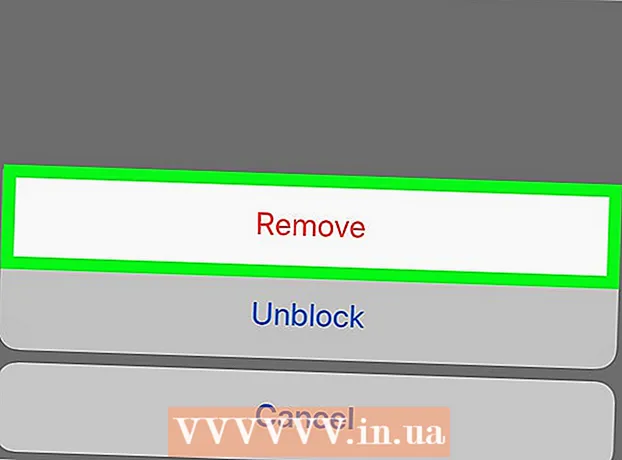
Innehåll
I den här artikeln kommer vi att visa dig hur du tar bort en kontakt från LINE -appen på iPhone eller iPad.För att ta bort en kontakt måste du först dölja eller blockera den.
Steg
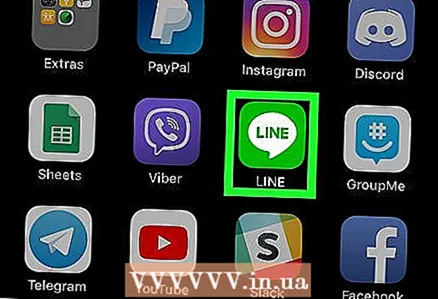 1 Starta LINE -appen på iPhone / iPad. Klicka på den vita talmolnsikonen med det gröna ordet "LINE"; den här ikonen finns på startskärmen.
1 Starta LINE -appen på iPhone / iPad. Klicka på den vita talmolnsikonen med det gröna ordet "LINE"; den här ikonen finns på startskärmen. - Den borttagna kontakten kan inte återställas, så gör detta om du inte längre kommer att kommunicera med personen via LINE.
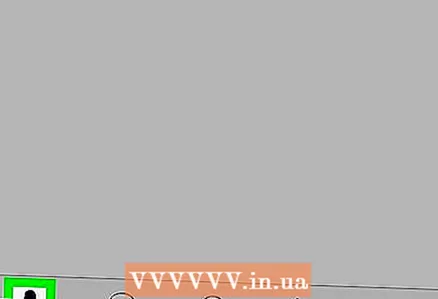 2 Klicka på kontaktikonen. Det ser ut som en silhuett av en person och ligger i nedre vänstra hörnet.
2 Klicka på kontaktikonen. Det ser ut som en silhuett av en person och ligger i nedre vänstra hörnet. 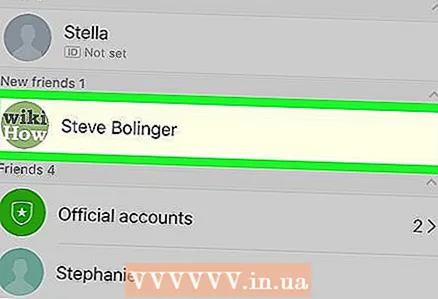 3 Svep kontakten från höger till vänster. Två alternativ visas under den.
3 Svep kontakten från höger till vänster. Två alternativ visas under den.  4 Vänligen välj Dölj eller Blockera. Eftersom en borttagen kontakt inte kan återställas väljer du något av dessa alternativ.
4 Vänligen välj Dölj eller Blockera. Eftersom en borttagen kontakt inte kan återställas väljer du något av dessa alternativ. - Om du inte vill radera kontakten permanent väljer du ett av alternativen ovan, vars åtgärd kan ångras senare. Välj "Dölj" för att inte visa personen i din vänlista, men du får hans / hennes meddelanden. Välj "Blockera" för att inte ta emot meddelanden från personen.
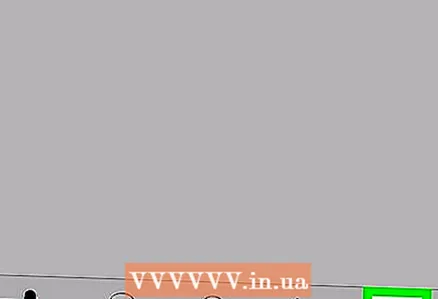 5 Knacka …. Du hittar den här ikonen i det nedre högra hörnet.
5 Knacka …. Du hittar den här ikonen i det nedre högra hörnet.  6 Klicka på den kugghjulsformade ikonen. Du hittar den i det övre högra hörnet. LINE -inställningarna öppnas.
6 Klicka på den kugghjulsformade ikonen. Du hittar den i det övre högra hörnet. LINE -inställningarna öppnas. 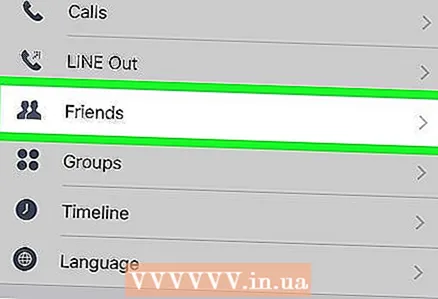 7 Bläddra ner och tryck på Vänner. Du hittar det här alternativet i mitten av menyn.
7 Bläddra ner och tryck på Vänner. Du hittar det här alternativet i mitten av menyn.  8 Klicka på Dolda användare eller Blockerade användare. Välj ett alternativ beroende på om användaren är dold eller blockerad.
8 Klicka på Dolda användare eller Blockerade användare. Välj ett alternativ beroende på om användaren är dold eller blockerad.  9 Klicka på Förändra bredvid användarnamnet. En meny öppnas längst ned på skärmen.
9 Klicka på Förändra bredvid användarnamnet. En meny öppnas längst ned på skärmen. 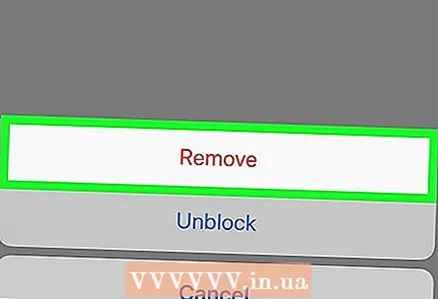 10 Knacka Radera. Den valda användaren tas bort från listan över dolda / blockerade användare, samt från listan över kontakter.
10 Knacka Radera. Den valda användaren tas bort från listan över dolda / blockerade användare, samt från listan över kontakter.



